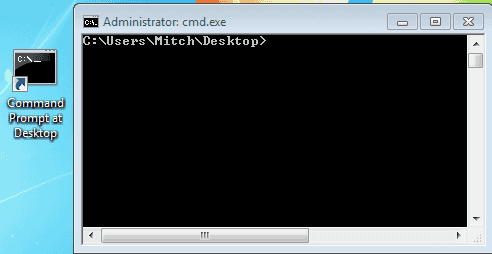Ось швидка та проста порада для Windows, яка може стати в нагоді, якщо ви завжди хочете отримати доступ до певного місця на жорсткому диску за допомогою командного рядка. У наступному прикладі я створю ярлик до вікна командного рядка, що відкривається, використовуючи робочий стіл як кореневий. Це може бути зручно, якщо ви хочете працювати з файлами, які ви використовуєте на робочому столі (наприклад, які ви щойно завантажили з Firefox тощо).
- Клацніть правою кнопкою миші у відкритому просторі робочого столу та натисніть «Новий“> “Ярлик“.
- Для розташування введіть або скопіюйте та вставте один із наступних рядків. Перший є стандартним, а другий використовується в режимі адміністратора.
%windir%\system32\cmd.exe /k%windir%\system32\cmd.exe /k cd \Users\YourAccount\Desktop
- Натисніть "Далі“.
- Для назви введіть щось описове, наприклад «Командний рядок на робочому столі” потім натисніть “Закінчити“.
- Тепер клацніть правою кнопкою миші на новому ярлику та виберіть «Властивості“.
- Змінити "Почати в” в будь-який каталог, у якому потрібно розпочати командний рядок. У цьому випадку ми хочемо, щоб він запускався на моєму робочому столі, тому я б вводив:
-
"C:\Users\Mitch\Desktop\" -Обов’язково додайте лапки, і, звичайно, вам потрібно буде налаштувати цей шлях до файлу до вашої власної системи (тобто замінивши «knr» своїм власним іменем користувача Windows).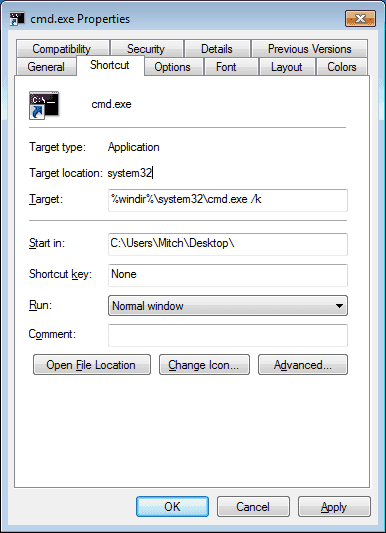
-
- Ви можете призначити клавішу швидкого доступу, якщо хочете, а також налаштувати інші параметри. Якщо ви використовуєте цей значок у режимі адміністратора, клацніть його правою кнопкою миші, а потім виберіть «Ярлик” > “Розширений…", потім перевірте"Запустити від імені адміністратора“). Після завершення натисніть «в порядку“.
(Необов’язково) Натисніть і перетягніть створений вами ярлик на панель інструментів швидкого запуску або розмістіть його в будь-якому місці, щоб мати швидкий доступ до нього.
Це воно! Тепер, коли ви хочете, щоб вікно командного рядка було в місці, яке ви вказали в ярлику, просто клацніть піктограму (або скористайтеся клавішею швидкого доступу, якщо ви її визначили), і ви в справі!